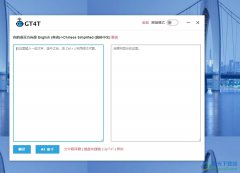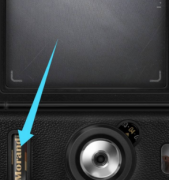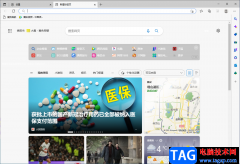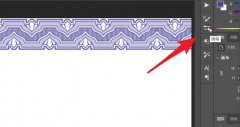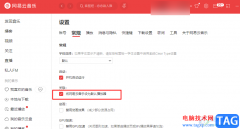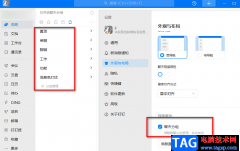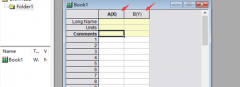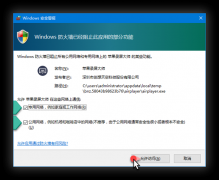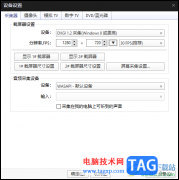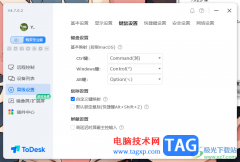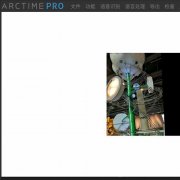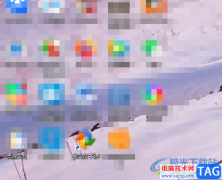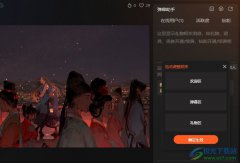很多小伙伴在使用剪映的时候经常会遇到各种各样的问题,例如在给视频添加了滤镜之后任然无法达到我们需要的画面效果,此时为了让我们的作品更加的完美且独特,我们可以选择对视频进行自定义调节。在剪映中添加好视频之后,我们再在调节页面中将自定义调节添加到轨道中,接着在调节页面中对色温、色调、饱和度以及亮度等选项完成调节并将调节方案保存为预设即可。有的小伙伴可能不清楚具体的操作方法,接下来小编就来和大家分享一下剪映自定义调色方案的方法。
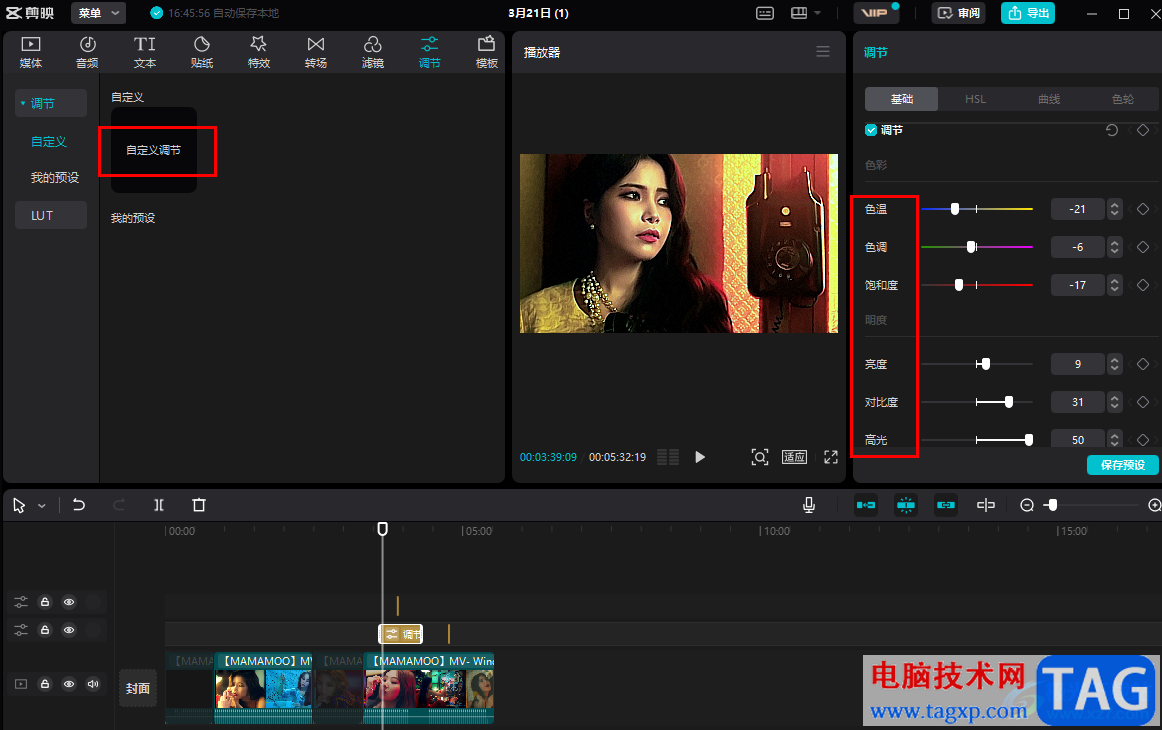
方法步骤
1、第一步,我们在电脑中先打开剪映软件,然后在首页点击“开始创作”选项,进入视频编辑页面
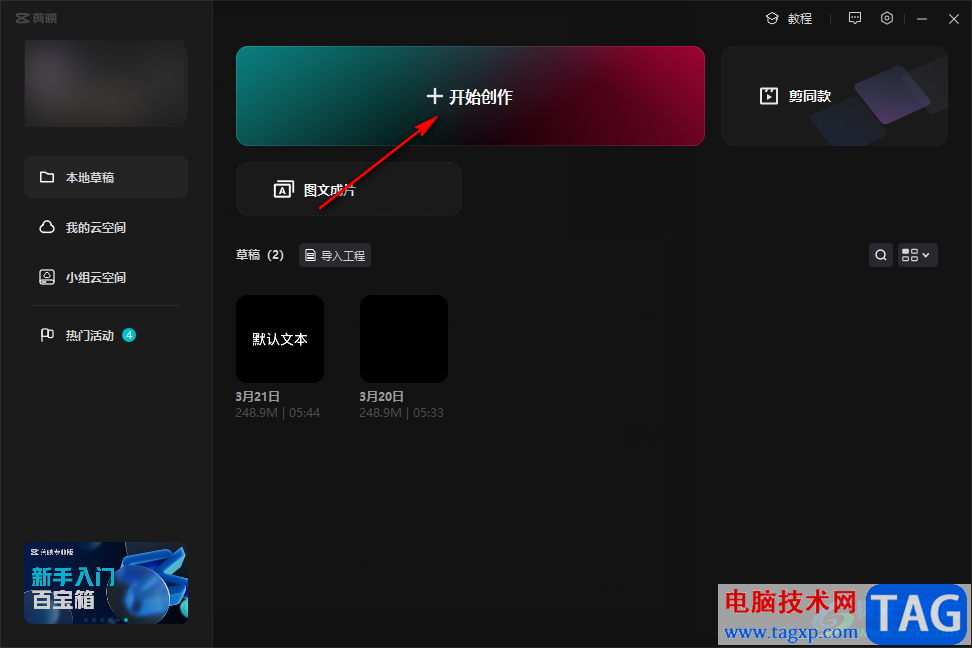
2、第二步,打开“开始创作”选项之后,我们进入视频编辑页面,在该页面中,我们点击“导入”选项
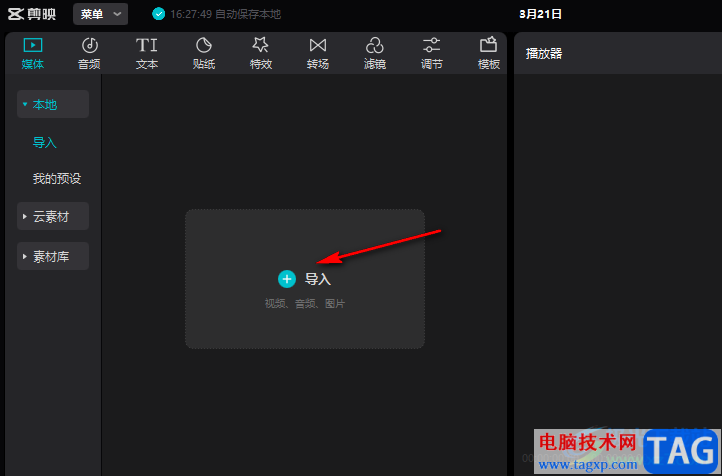
3、第三步,进入文件夹页面之后,我们在该页面中找到一个自己需要的视频素材,然后点击“打开”选项
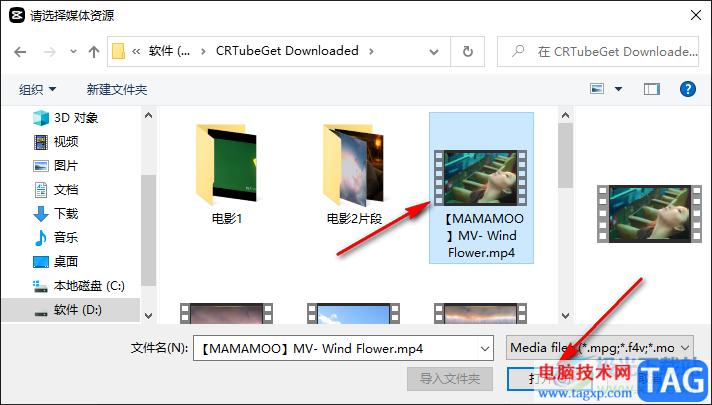
4、第四步,打开视频素材之后,我们先将视频添加到轨道中,然后点击“调节”选项,,接着点击“自定义调节”选项右下角的“+”图标,将其添加到轨道中
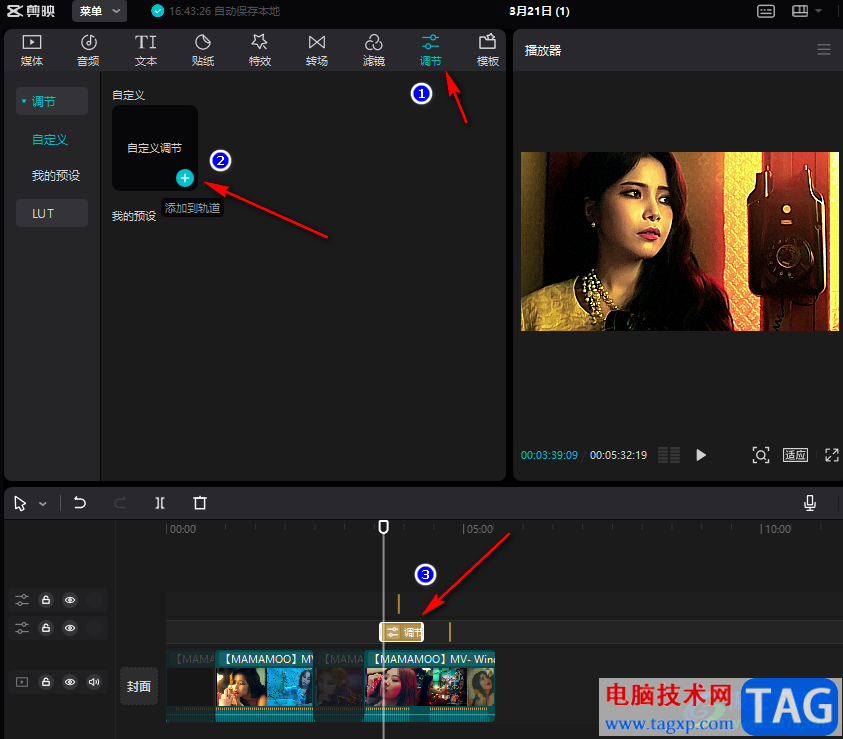
5、第五步,添加到轨道中后我们就可以在右上角的页面中对色温、色调、饱和度、亮度、对比度以及高光等进行调整了,调整结束之后,我们还可以点击“保存预设”选项,将该方案进行保存,方便之后在其它视频素材中使用
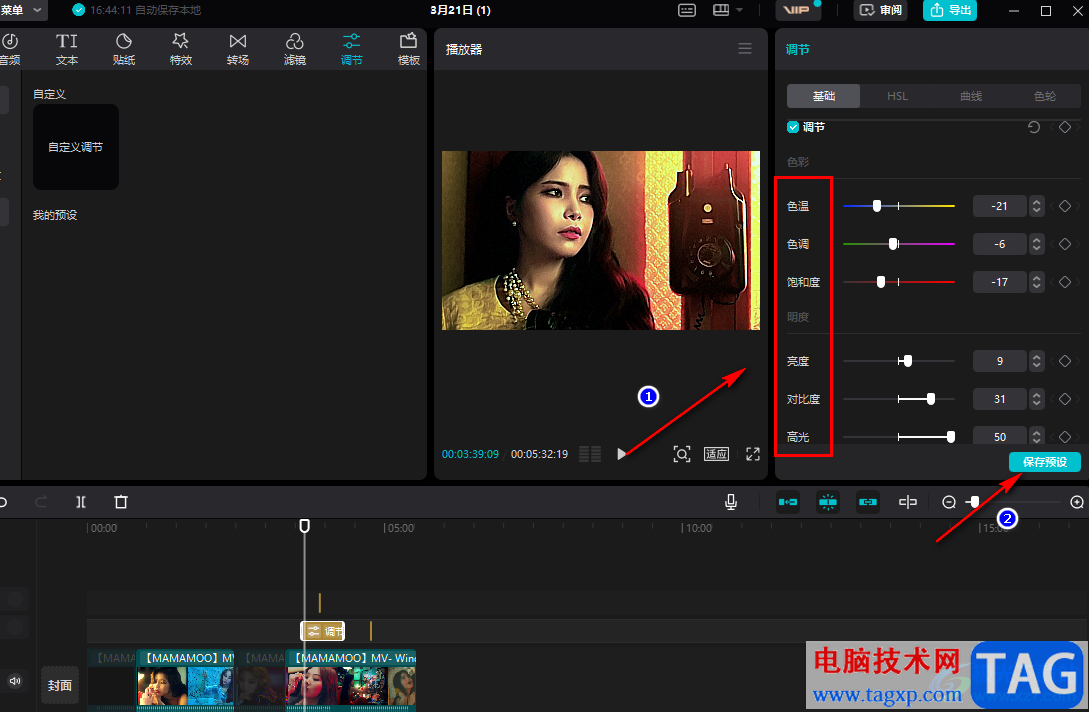
以上就是小编整理总结出的关于剪映自定义调色方案的方法,我们在剪映中先打开一个视频文件,然后将视频添加到轨道中,再将自定义调节添加到轨道中,最后在自定义调节页面中完成对色温、色调、高光等的调节并点击保存预设选项即可,感兴趣的小伙伴快去试试吧。